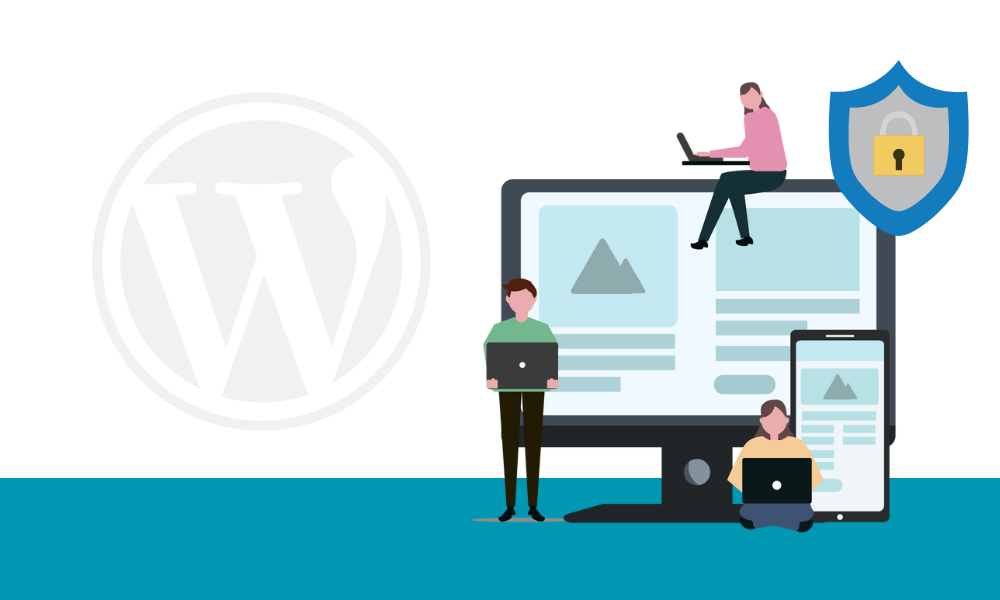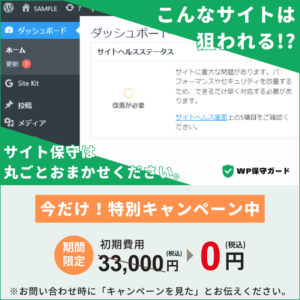WordPressで起こりやすいトラブル10選!原因と解決策を徹底解説
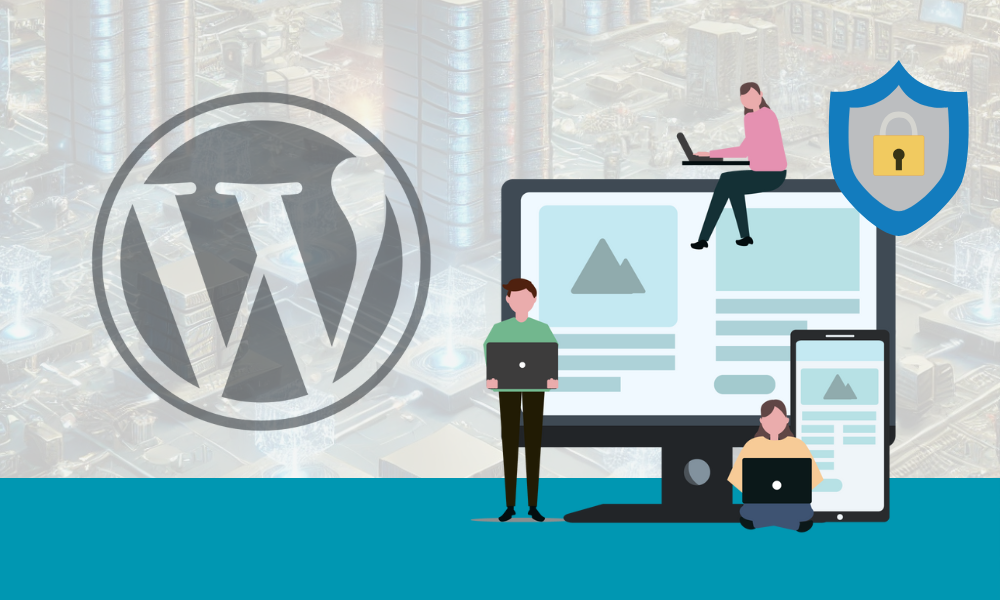
あなたのWordPressサイト、突然のトラブルに見舞われていませんか?
真っ白な画面が表示されて管理画面にログインできない、英語のエラーメッセージが消えない、サイトが改ざんされている…など、WordPressで起こりうるトラブルは数多くあります。
こうしたトラブルは、個人事業主や企業にとって、業務停止や顧客情報の漏洩など、深刻な被害につながる可能性があります。
そこで今回は、WordPressサイトで発生しやすいトラブル10選とその原因、解決策を詳しく解説します。
記事後半には、トラブル発生時の心構えや、未然にトラブルを防ぐための対策についてもご紹介しますので、ぜひ参考にしてください。
1. WordPressで起こりやすいトラブル10選
WordPressは、世界中で愛されるCMS(コンテンツ管理システム)ですが、どんなツールでもトラブルはつきものです。
ホームページは家、サーバーは土地、ドメインは住所に例えると、トラブルは突然の雨や停電、白アリなど害虫のようなもの。
放っておくと、せっかくのホームページが台無しになってしまう可能性もあります。
WordPressで起こりやすいトラブルは多岐にわたりますが、特に代表的な10選をご紹介します。
1-1. サイトの画面が真っ白
まるで突然の停電のようなものです。原因はプラグインやテーマ、PHPバージョン、メモリ不足、サーバー接続問題など様々な要因が考えられます。
解決策は、エラーメッセージを確認して、原因特定、そして、問題となっているプラグインやテーマを無効化、それでも解決できない場合には、PHPバージョンを更新、メモリ増設、サーバー会社へ問い合わせなどの対応をおこないます。
具体例としては、
- ある日、WordPressダッシュボードを開こうとしたら、画面が真っ白になって何も表示されない。
- エラーメッセージを確認すると、「Fatal error」と表示されている。
こうしたエラーメッセージから、原因が特定できる場合があり、仮に問題と思われるプラグインを無効化すると、無事にダッシュボードが表示されるケースがあります。
1-2. ログインできなくなった
突然、ログインできなくなってしまうと、「乗っ取りされてしまった」と思ってしまう事もありますが、原因はパスワード入力ミス、ログイン機能関連プラグイン・テーマ不具合、セキュリティ対策によるアカウントロックなどが考えられます。
解決策は、パスワード再設定、問題プラグイン・テーマ無効化、アカウントロック解除などをおこなうことで改善される場合があります。
具体例としては、
- いつも通りログインしようとすると、「Invalid username or password.」と表示されてログインできない。
- パスワードを何度入力しても同じエラーが表示される。
- パスワードをリセットしてもログインできない。
こちらの問題解決は、ログインできないため管理画面内で無効化することが不可能ですので、FTPなどでWebサーバへ接続を試みて該当プラグインやテーマを削除するなどの対応で解決できる場合がありますが、削除する前に必ずバックアップはおこなうようにしましょう。
1-3. 記事が編集できない
原因はプラグイン・テーマ不具合、サーバー接続問題、メモリ不足などが考えられます。こうした解決策は、エラーメッセージ確認、原因特定、問題プラグイン・テーマ無効化、サーバー会社問い合わせなどで解決できる場合があります。
具体例としては、
- 記事編集画面を開こうとすると、「This page cannot be edited.」と表示されて編集できない。
- エラーメッセージを確認すると、「Out of memory.」と表示されている。
このエラーメッセージから、メモリ不足が原因であることが考えられます。使用しているメモリ量を確認すると、許容範囲を超えている場合がありますので、確認をしてみましょう。
もし、メモリが少ない場合には、サーバー会社に問い合わせて、メモリを増設してもらうことも必要です。
1-4. 画像が読み込まれない
原因は画像ファイルアップロードミス、破損、メディア設定問題、プラグイン不具合、サーバー接続問題などが考えられます。解決策は、画像再アップロード、修復、メディア設定確認、問題プラグイン無効化で改善される場合があります。。
具体例としては、
- 記事に挿入した画像が、記事公開後も表示されない。
- 画像ファイルを直接確認すると、正常にアップロードされていることがわかる。
メディア設定を確認すると、「Uploads」フォルダの書き込み権限が設定されていないことも考えられます。そうした時にはWebサーバにFTP接続して「Uploads」フォルダの書き込み権限を設定すると、画像が正常に表示されます。
1-5. レイアウトが崩れる
原因はテーマ不具合、CSS記述ミス、プラグインとの競合などが考えられます。解決策は、テーマ更新、CSS修正、問題プラグイン無効化、キャッシュ削除などで解決する場合があります。
具体例としては、
- 記事ページのレイアウトが崩れて、文字が重なったり、画像が切れたりしている。
こうした原因解決としては、テーマを最新バージョンに更新すると、レイアウトが正常に戻ることがあります。
1-6. セキュリティ問題
原因は脆弱性放置、パスワード管理不備、不正ログインなどがあります。解決策は、アップデート適用、パスワード強化、セキュリティ対策プラグイン導入などをおこなうことで未然に防ぐことができます。
具体例としては、
- WordPressサイトに不正ログインされた痕跡を発見する。
- 使用しているパスワードが推測しやすいものだったことが判明する。
などがあります。解決方法としては、パスワードを複雑なものに変更し、二段階認証を導入したり、セキュリティ対策プラグインを導入することになります。
1-7. サーバー環境との相性
原因はPHPバージョンの不一致やサーバー設定問題などがあります。
時々、サーバ会社側でセキュリティ強化のためにPHPバージョンが自動アップデートされることがあります。そうなった時にサイト側で不具合発生するケースがあります。
解決策は、PHPバージョンは定期的に上げていき、サイト確認をおこなうことで未然に防ぐことができます。
1-8. パフォーマンス低下
原因はプラグイン過剰、テーマの肥大化、サーバースペック不足などが関係してきます。特にプラグインは便利なものが多く、必要以上にインストールされるケースがありますが、多くインストールされていると、複数のファイルを読み込むことになりますので、サイト表示するまでに時間がかかるなどのパフォーマンスの低下になります。
具体例としては、
- WordPressサイトの動作が非常に遅くなり、記事の編集や閲覧に時間がかかるようになる。
- 使用しているプラグインを調査すると、不要なプラグインが複数インストールされていることが判明する。
解決策としては、不要プラグインを削除したり、軽量テーマを導入、サーバーのグレードアップなどをおこなうことで改善される場合があります。
1-9. プラグインの不具合
原因は互換性問題が多く、また古いバージョンのプラグインを使用していることや脆弱性などが考えられます。
具体例としては、
- 記事編集中に、突然エラーが表示されて編集できなくなる。
解決策は、互換性確認、最新バージョン利用、脆弱性対策済みプラグイン選択など、エラーメッセージを確認すると、使用しているプラグインが原因であることが特定できます。
問題と思われるプラグインを1つずつ無効化すると、エラーが発生しなくなる場合があります。
1-10. テーマの不具合
原因はプラグインと同様に互換性問題や、古いバージョン使用、脆弱性などが考えられます。
具体例としては、
- サイト全体のデザインが崩れて、見栄えが悪くなる。
解決策は、互換性確認、最新バージョン利用、脆弱性対策済みテーマ選択など、テーマを最新バージョンに更新すると、デザインが正常に戻ることがあります。
2. トラブル発生時のチェックポイント
上記のトラブルが発生した場合、以下のチェックポイントを参考に原因を特定し、解決策を実行してください。
2-1. エラーメッセージを確認する
多くの場合、エラーメッセージには、トラブルの原因に関する情報が含まれています。エラーメッセージを確認し、原因を特定しましょう。
2-2. プラグインとテーマを無効化する
問題のあるプラグインやテーマが原因である可能性があります。すべてのプラグインとテーマを無効化し、問題が解決するかどうかを1つずつ無効化していき確認してください。
問題が解決すれば、原因となったプラグインやテーマを特定することができます。
2-3. サイトのバックアップから復元する
トラブル発生前にサイトのバックアップを取っていた場合は、バックアップから復元することで問題を解決できる可能性があります。
バックアップファイルと問題となっているサイトの違いを比べてみることも必要です。
2-4. サーバー会社に問い合わせる
上記の方法で解決できない場合は、サーバー会社に問い合わせてサポートを受けることができます。
ただし、サーバ会社は、あくまでサイトデータを格納している会社で、WordPressシステムは別物です。
全てのサーバ会社がWordPressの不具合に対して対応してくれるわけではありません。
3. トラブルを未然に防ぐための対策
以下の対策を実施することで、WordPressで起こりやすいトラブルを未然に防ぐことができます。
3-1. 定期的なアップデートを行う
WordPress本体、プラグイン、テーマを定期的にアップデートすることで、脆弱性や不具合を修正することができます。これをおこなうだけでセキュリティ強化にも繋がります。
3-2. セキュリティ対策を強化する
強いパスワードを設定し、二段階認証を導入するなど、セキュリティ対策を強化することで、不正ログインなどのトラブルを防ぐことができます。
これによって、外部からの不正アクセスやログインを防ぐことができます。
3-3. バックアップを定期的に取る
トラブル発生時に備えて、定期的にサイトのバックアップを取るようにしましょう。
ちなみに当サイトが提供している保守プランでは、毎月1回のバックアップ+データベースを毎日1回おこなっています。
3-4. 信頼できるプラグインとテーマを使用する
評判の良いプラグインとテーマを使用することで、トラブル発生のリスクを減らすことができます。また、定期的にアップデートされているものを選ぶことも大切です。
そして、類似機能のプラグインをインストールして有効化すると不具合発生しやすいので、注意が必要です。
3-5. 最新のPHPバージョンを使用する
古いPHPバージョンを使用していると、脆弱性や不具合が発生する可能性があります。
「最新のPHPバージョンにすると不具合が起こる」と思われがちですが、PHPバージョンをアップデートした時に改善をしていくことで、セキュリティ強化につながっていきますので大切なことになります。
4. まとめ
WordPressは、便利で使い勝手の良いCMSですが、トラブルが発生することもあります。しかし、上記で紹介したトラブルシューティングの手順と対策を参考にすれば、多くのトラブルを解決することができます。
また、専門業者に依頼することで、トラブル発生時の迅速な対応や、未然への対策を任せることもできます。
当サイト「WP保守ガード」では、WordPressサイトの保守管理業務をトータルサポートしております。トラブル発生時の対応だけでなく、定期的なメンテナンスやセキュリティ対策などもご提供しております。
ご相談・お見積もりは無料ですので、お気軽にお問い合わせください。
投稿者プロフィール

- 代表
-
WordPressを使ったサイト制作は10年以上。
これまでにショッピングサイト、カーショップ、不動産、認定講座、弁護士、生命保険、病院、司法書士、飲食店、運送業、高校案内サイト、留学案内サイト、施設案内サイト、幼稚園、鍼灸院、キャンプ場、大学など、多数のサイト制作してきました。
じっくりと話し合い、お客様にピッタリのご提案やサポートを目指します。
最新の投稿
ホームページ保守2025年7月4日ホームページのバックアップに気を付けなければいけないこと
AI2025年6月27日生成AI時代のセキュリティ強化が重要な理由!個人事業主・企業担当者必見の保守対策
復旧事例2025年5月28日アップデート時に不具合発生した復旧事例!WP保守ガードが解決した実例
WordPress保守2025年5月15日ホームページ保守の相談状況を一部ご案内